Notes
L’accès à cette page nécessite une autorisation. Vous pouvez essayer de vous connecter ou de modifier des répertoires.
L’accès à cette page nécessite une autorisation. Vous pouvez essayer de modifier des répertoires.
Il est courant d'utiliser un ensemble de points de terminaison identiques, comprenant des services cloud et des sites web, et de répartir le trafic à parts égales entre eux. Les étapes suivantes décrivent comment configurer ce type de méthode de routage du trafic.
Notes
Azure Web App propose déjà une fonctionnalité d’équilibrage de charge en tourniquet (round robin) pour les sites web d’une région Azure (comportant potentiellement plusieurs centres de données). Traffic Manager permet de répartir le trafic entre les sites web de différents centres de données.
Dans ce tutoriel, vous allez apprendre à :
- Créer un profil Traffic Manager basé sur le routage pondéré
- Utiliser un profil Traffic Manager
- Supprimer un profil Traffic Manager
Prérequis
- Compte Azure avec un abonnement actif. Créez un compte gratuitement.
- Un profil Traffic Manager. Pour plus d’informations, consultez Créer un profil Traffic Manager.
Configurer la méthode de routage du trafic par pondération
Dans un navigateur, connectez-vous au portail Azure.
Dans la barre de recherche du portail, recherchez le nom du profil Traffic Manager que vous avez créé dans la section précédente, puis sélectionnez le profil Traffic Manager dans les résultats affichés.
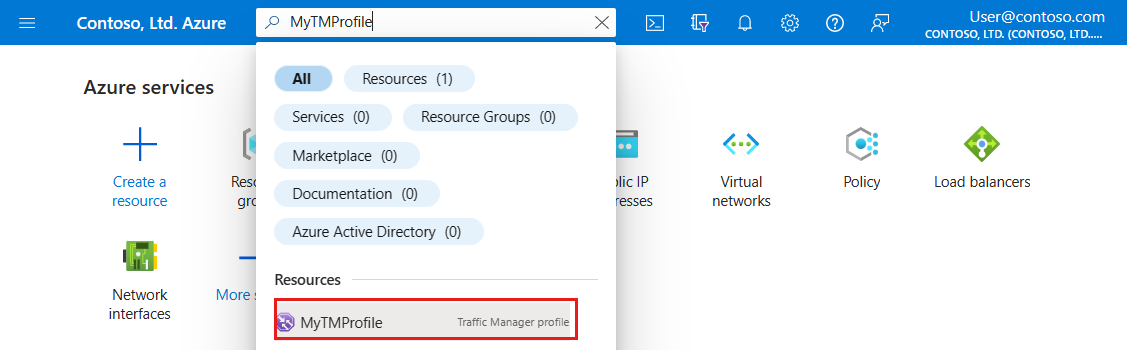
Sélectionnez Configuration, puis sélectionnez ou saisissez les paramètres suivants :
Paramètre Value Méthode de routage Sélectionnez Pondéré. Durée de vie du DNS (TTL) Cette valeur contrôle la fréquence à laquelle le serveur de noms de mise en cache locale du client interroge le système Traffic Manager au sujet des entrées DNS mises à jour. Toute modification dans Traffic Manager, telle que le changement de la méthode de routage du trafic ou de la disponibilité des points de terminaison ajoutés, sera actualisée au terme de cette période dans le système global des serveurs DNS. Protocol Sélectionnez un protocole pour la supervision des points de terminaison. Options : HTTP, HTTPS et TCP Port Spécifiez le numéro de port. Chemin d’accès Pour surveiller les points de terminaison, vous devez indiquer un chemin et un nom de fichier. Une barre oblique (« / ») est une entrée valide pour le chemin d’accès relatif. Elle implique que le fichier se trouve dans le répertoire racine (par défaut). Paramètres d’en-tête personnalisé Configurez les en-têtes personnalisés au format suivant : host:contoso.com,newheader:newvalue. Le nombre maximal de paires est de 8. S’applique aux protocoles HTTP et HTTPS. S’applique à tous les points de terminaison du profil Plages de codes d’état attendues (par défaut : 200) Configurez les plages de codes d’état au format suivant : 200-299,301-301. Le nombre maximal de plages est de 8. S’applique aux protocoles HTTP et HTTPS. S’applique à tous les points de terminaison du profil Intervalle de sondage Configurez l’intervalle de temps entre chaque sonde d’intégrité de point de terminaison. Vous pouvez choisir 10 ou 30 secondes. Nombre d’échecs tolérés Configurez le nombre d’échecs de sonde d’intégrité tolérés avant le déclenchement d’un échec du point de terminaison. Vous pouvez entrer un nombre entre 0 et 9. Délai d’expiration de la sonde Configurez le délai d’expiration pour les sondes d’intégrité du point de terminaison. Cette valeur doit être au moins égale à 5 et inférieure à la valeur de l’intervalle de sondage. Sélectionnez Enregistrer pour terminer la configuration.
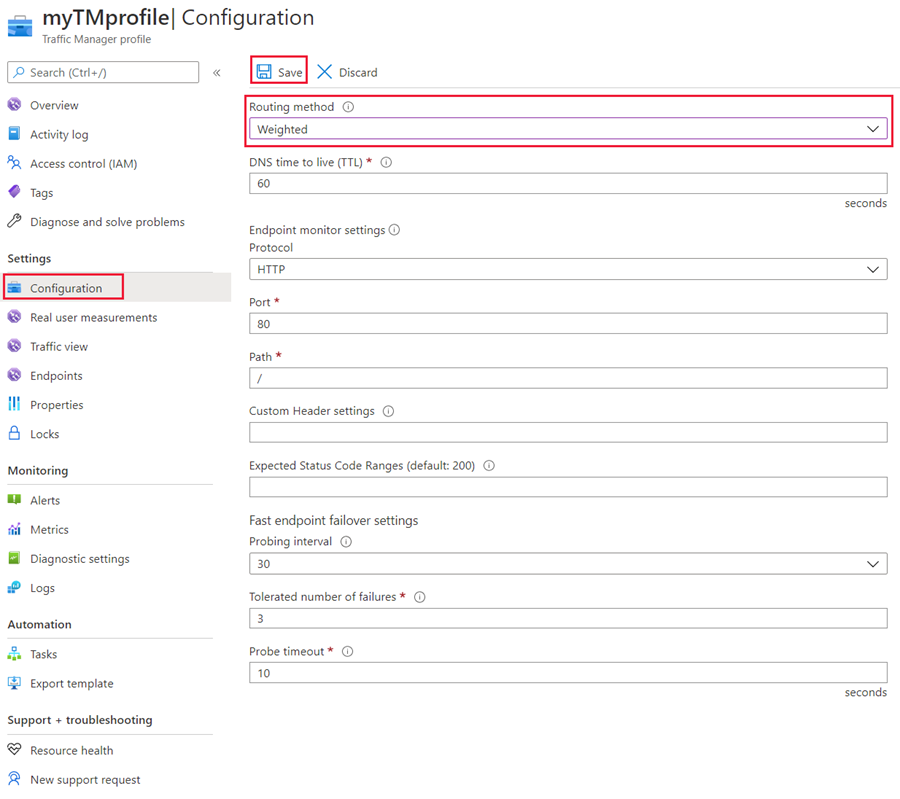
Sélectionnez Points de terminaison, puis configurez le poids de chaque point de terminaison. Le poids peut être compris entre 1 et 1 000. Plus le poids est élevé, plus la priorité l’est également.
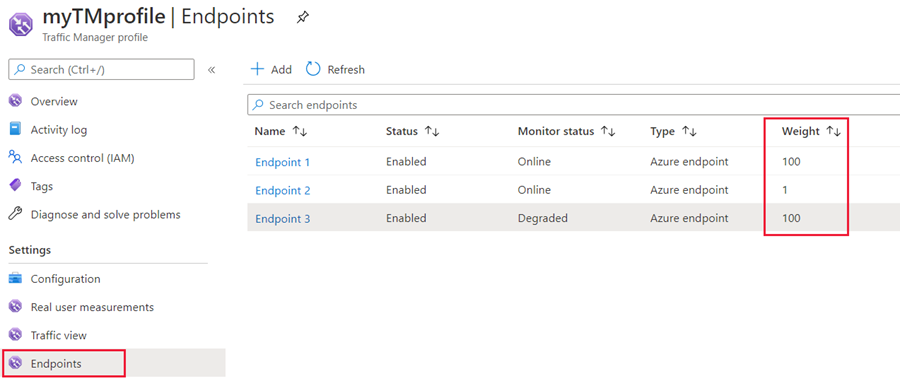
Utiliser le profil Traffic Manager
Le profil Traffic Manager affiche le nom DNS de votre profil Traffic Manager nouvellement créé. Tous les clients peuvent utiliser ce nom (par exemple, en y accédant à l’aide d’un navigateur web) en vue d’être routés vers le bon point de terminaison, selon le type de routage. Dans ce cas, toutes les requêtes sont routées vers chaque point de terminaison de manière alternée.
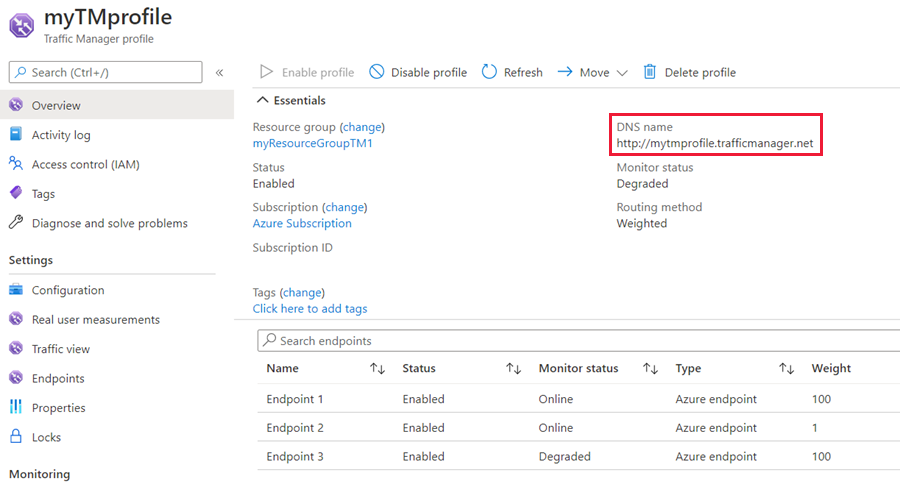
Nettoyer les ressources
Si vous n’avez plus besoin du profil Traffic Manager, recherchez le profil, puis sélectionnez Supprimer le profil.
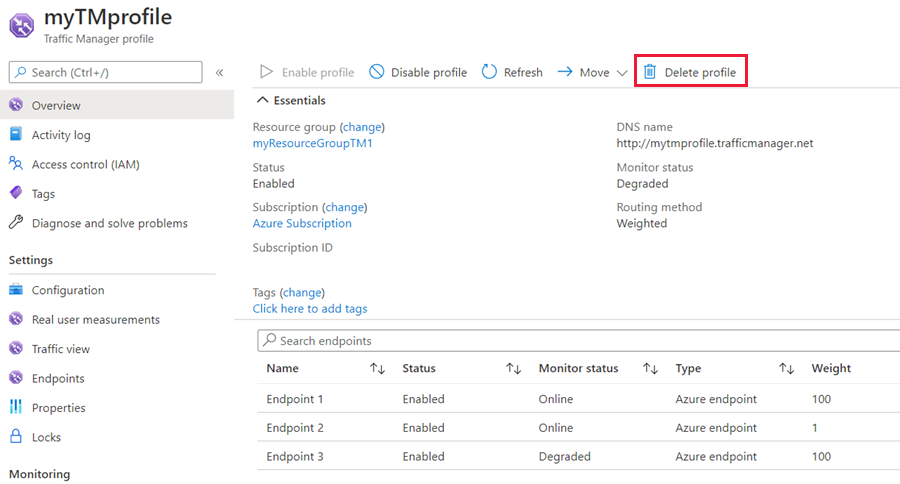
Étapes suivantes
Pour plus d’informations sur la méthode de routage pondéré, consultez :